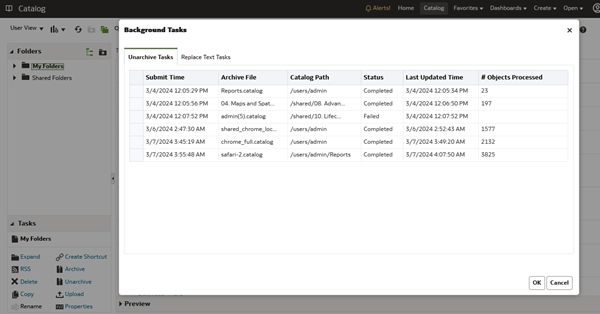Tartalom migrálása más katalógusokba
Az adminisztrátorok a katalógusok tartalmát egyik környezetből a másikba másolhatják a katalógus becsomagolási és kicsomagolási opcióinak használatával. Archiváláskor a tartalom .catalog kiterjesztésű fájlba mentődik a helyi fájlrendszerben. Az archívum kibontásakor a tartalom a katalógusfájlokból a katalógus más helyére töltődik fel.
Tartalom mentése katalógusi archívumba
Az adminisztrátorok egyik környezetben létrehozott tartalmat átmásolhatják vagy áthelyezhetik egy olyan másik környezetbe, amelyik használja a katalógus becsomagolási és kicsomagolási funkcióját. Archiváláskor a rendszer egyetlen vagy több objektumot vagy több objektumot tartalmazó mappát .catalog kiterjesztésű fájlba ment a helyi fájlrendszerben.
Ha nem választja ki az Engedélyek megtartása lehetőséget, az engedélyek nem maradnak meg. Ez olyankor lehet hasznos, ha tesztelési környezetből telepít át tartalmat, és a termelési környezetben a tesztelő felhasználóknak adott engedélyekre már nincs szükség. Archívum kibontásakor a tartalom a célként megadott rendszerben lévő fölérendelt mappa engedélyeit örökli.
Kicsomagoláskor az időbélyeg adatai megőrződnek, és választható, hogy csak azok az elemek legyenek felülírva, amelyek régebbiek, mint a katalógusi archívumban lévők.
Ha nem jelöli be az Időbélyeg megőrzése elemet, a tartalom eredeti kora nem tárolódik, vagy a kicsomagolás időpontja lép a helyébe.
.catalog fájlt másik helyre is feltöltheti.Tartalom feltöltése katalógusi archívumból
Az adminisztrátorok feltölthetnek tartalmat az Oracle Analytics szolgáltatásból és az Oracle BI Enterprise Edition 11.1.1.9.0 vagy újabb verziójából. Válassza ki az egyéni katalógusmappát, ahová a tartalmat el szeretné helyezni, és megjelenik egy Kicsomagolás opció. Mutasson rá arra a katalógusi archívumra, illetve arra az érvényes .catalog fájlra, amelyik tartalmát ebbe a mappába kívánja másolni.
A kimutatások működéséhez az összes szükséges táblának és adatnak elérhetőnek kell lennie az Oracle Analytics számára. Ha az adatokat valamely Oracle Cloud adatbázis tárolja, töltse be az adatokat vagy kapcsolódjon az adatokhoz.
A katalógus kicsomagolási feladatai folyamatának követése
Az adminisztrátorok bármelyik katalógus kicsomagolási műveletének előrehaladását és aktuális állapotát követhetik, amelyet a Kicsomagolási feladatok lapról kezdeményezhet.